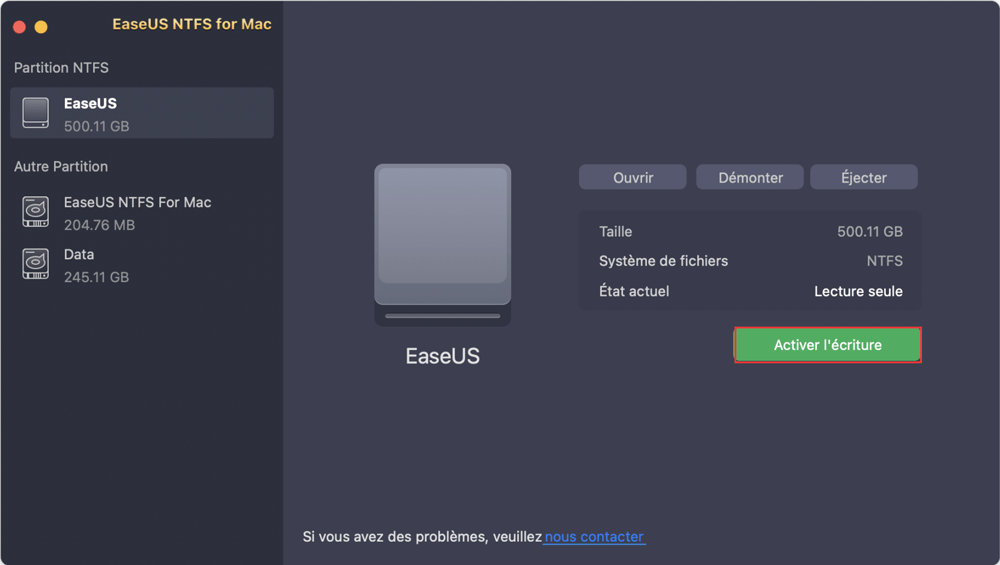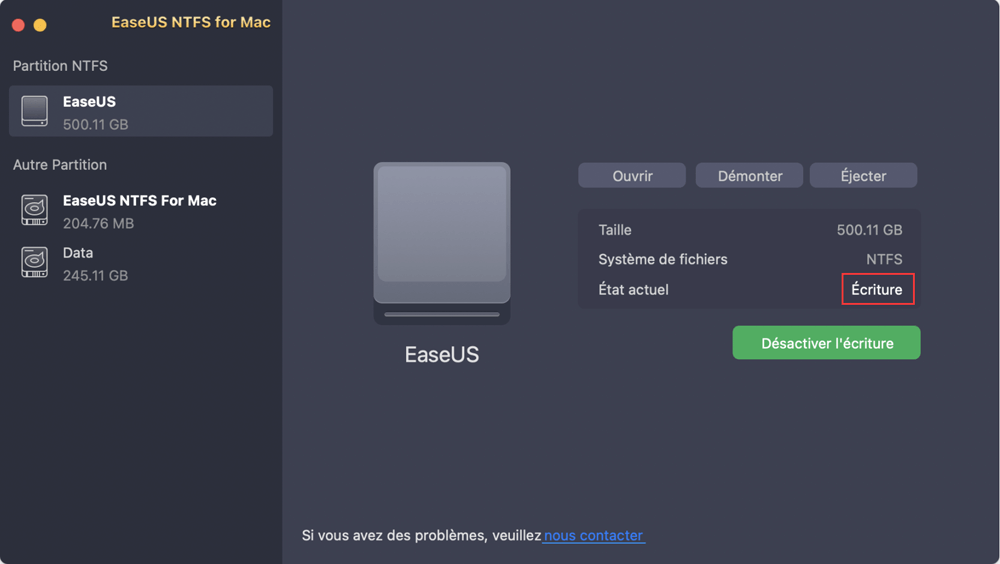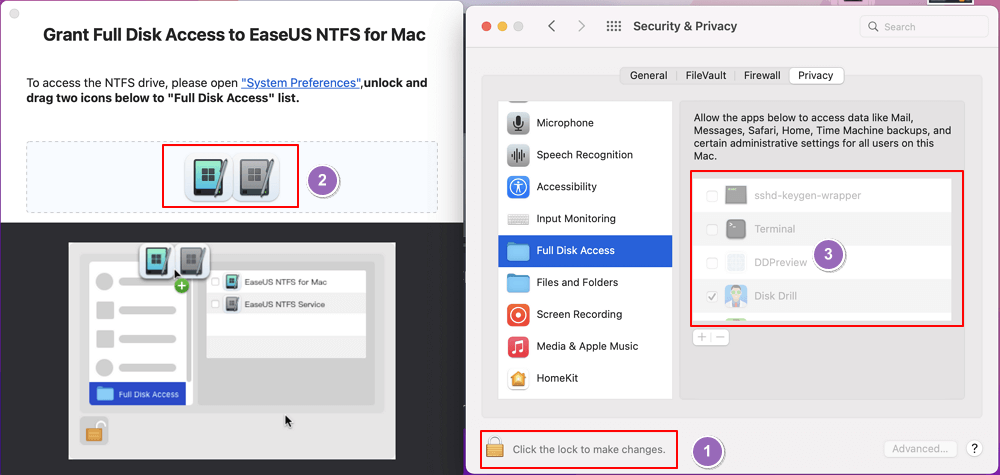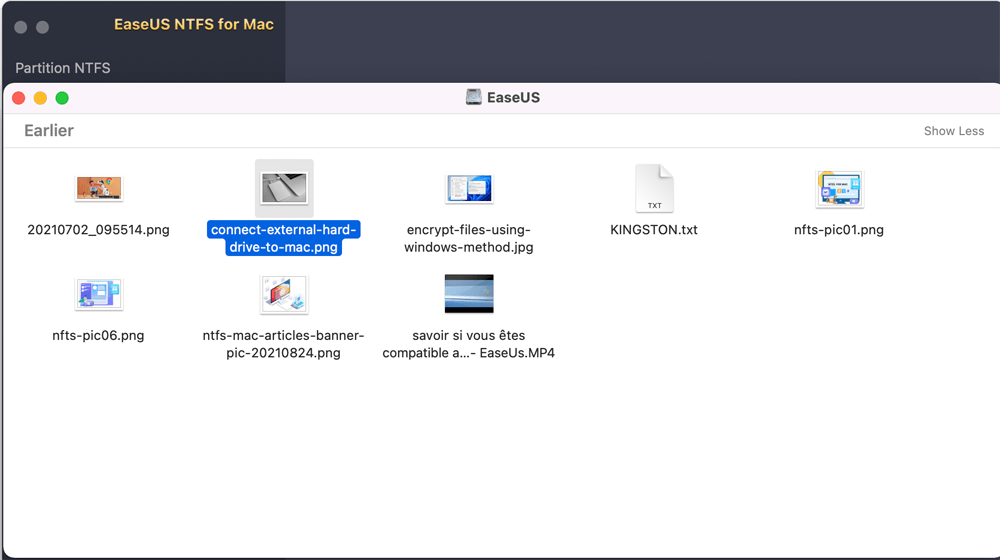Sommaire
S'applique à: Activer NTFS for Mac dans Monterey, Big Sur, Catalina, Mojave, et les anciens Mac OS X.
Sur cette page, vous obtiendrez l'accès officiel fourni par le logiciel EaseUS pour vous aider à télécharger gratuitement un logiciel NTFS pour Mac fiable avec son numéro de série. Suivez et apprenez comment obtenir le numéro de série de NTFS for Mac gratuitement et appliquez-le pour rendre tous vos disques formatés en NTFS lisibles et inscriptibles sur Mac maintenant.
| Solutions pratiques | Dépannage étape par étape |
|---|---|
| 1. Aperçu de NTFS pour Mac | NTFS pour Mac est un logiciel pilote de système de fichiers NT...Les étapes complètes |
| 2. NTFS pour Mac avec le numéro de série | Téléchargez directement ce logiciel, cliquez pour obtenir un numéro de série d'essai gratuit de 7 jours...Les étapes complètes |
| 3. Utiliser EaseUS NTFS for Mac avec le numéro de série | Lancez EaseUS NTFS for Mac, cliquez sur "J'ai déjà une licence" pour déverrouiller ce logiciel...Les étapes complètes |
NTFS pour Mac est un logiciel pilote de système de fichiers de base qui permet la compatibilité du système de fichiers NTFS entre les ordinateurs Windows et Mac. Le logiciel NTFS pour Mac fournit un support complet en lecture et en écriture aux appareils MacOS et Mac OS X.
Il est difficile d'utiliser des disques NTFS sur des ordinateurs Windows et Mac, car Apple n'a pas encore officiellement pris en charge le système de fichiers NTFS. Le logiciel fiable NTFS for Mac ajoute un pilote NTFS à l'ordinateur Mac, ce qui vous permet d'utiliser le système de fichiers NT en mode natif.
Il simplifie la procédure, et tous les utilisateurs de Mac, quel que soit leur niveau, peuvent exécuter l'opération en quelques clics. Voici ce que la plupart des logiciels NTFS for Mac peuvent faire pour vous:
Alors comment obtenir un tel logiciel et l'appliquer pour rendre les disques NTFS lisibles sur les ordinateurs Mac? Pour ce faire, vous devez d'abord effectuer une recherche en ligne et télécharger un logiciel NTFS pour Mac fiable sur un ordinateur Mac.
Voici une liste des meilleurs logiciels NTFS pour Mac actuellement disponibles en ligne:
| Logiciel NTFS pour Mac | Prix | Essai gratuit |
|---|---|---|
| Paragon NTFS for Mac | $19.95 | 10 Jours d'essai gratuit |
| Tuxera NTFS for Mac | $15 | 15 Jours d'essai gratuit |
| iBoysoftware NTFS for Mac | $19.95 | 7 Jours d'essai gratuit |
| EaseUS NTFS for mac | $14.95 | 7 Jours d'essai gratuit |
Puis-je obtenir un tel logiciel NTFS avec un numéro de série gratuitement? Bien sûr! Selon le tableau de la liste ci-dessus, il est clair que la plupart des logiciels NTFS for Mac payants offrent une période d'essai gratuite de 7 à 15 jours. Si vous avez un favori, vous pouvez directement chercher et le télécharger en ligne.
Alors comment obtenir un logiciel NTFS pour Mac fiable? Voici le choix de la rédaction d'EaseUS:
Et vous pouvez directement télécharger gratuitement ce logiciel, et cliquer sur le bouton ci-dessous pour obtenir un essai gratuit de 7 jours pour activer directement vos lecteurs NTFS sur Mac gratuitement:
Récemment publié par EaseUS, ce logiciel NTFS pour Mac est là pour vous aider à prendre le contrôle de vos disques NTFS sur Mac grâce à ses fonctions.
Voyons ce qui est nouveau dans ce logiciel Microsoft NTFS pour Mac d'EaseUS:
Maintenant, vous avez le numéro de série de NTFS for Mac. Suivez ce guide tutoriel ici pour apprendre à utiliser EaseUS NTFS for Mac avec le numéro de série pour prendre le contrôle total de votre disque NTFS sur Mac maintenant:
Étape 1: Lancez et activez EaseUS NTFS for Mac. Cliquez sur "J'ai déjà une licence" pour déverrouiller ce logiciel.
Étape 2: Connectez un lecteur NTFS au Mac, EaseUS NTFS for Mac détectera automatiquement l'appareil. Sélectionnez votre disque et vous verrez qu'il est actuellement marqué comme "Lecture seule". Cliquez sur "Activer l'écriture" pour ajouter des droits de lecture et d'écriture sur le disque.
Étape 3: Lorsque l'état des disques NTFS devient "écriture", cliquez sur "Ouvrir". EaseUS NTFS for Mac ouvrira le disque NTFS sur Mac.
Étape 4. EaseUS NTFS for Mac ouvrira une fenêtre pour aider Mac à accéder au lecteur NTFS :
Étape 5: Lorsque EaseUS NTFS for Mac redémarre, vous pouvez alors ouvrir pour vérifier, lire, écrire et même modifier les données enregistrées sur le périphérique NTFS.
Après cela, vous pouvez accéder, lire, écrire, modifier, supprimer ou transférer des fichiers sur vos disques NTFS dans les ordinateurs Mac et Windows sans aucun obstacle.
Articles liés -AUSSI SUR EaseUS SOFTWARE
Qu'est-ce que Paragon NTFS for Mac, avantages et inconvénients, tout ce que vous devez savoir.
![]() Lionel/2025-08-29
Lionel/2025-08-29
Formateur FAT32 pour Mac pour USB | Top 3
![]() Arnaud/2025-08-29
Arnaud/2025-08-29
Comment monter et lire la partition EXT4 sur Mac
![]() Arnaud/2025-08-29
Arnaud/2025-08-29
Comment formater une clé USB en NTFS sur Mac
![]() Lionel/2025-11-06
Lionel/2025-11-06